win10系统遇到td文件如何打开|win10打开td文件的详细步骤
刚使用win10系统不久的用户发现多了很多td文件,td文件是什么?td文件是迅雷的临时数据文件,是迅雷在下载文件的时候建立的临时文件,此文件不能删除。win10系统也不能直接打开td文件,那么td文件该如何打开?阅读下文教程,看看详细教程步骤吧。
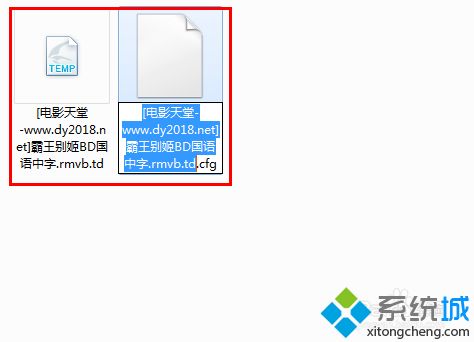
1、在电脑中安装上迅雷下载软件;
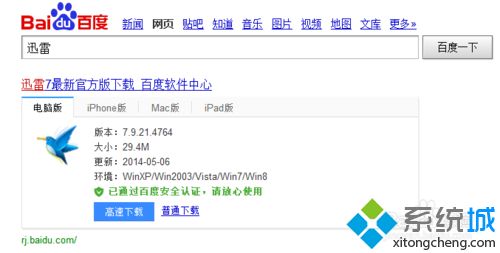
2、双击.td文件直接导入到迅雷,或者右键单击.td文件打开菜单,选择“使用迅雷下载未完成文件”。或者直接将它拖入迅雷;
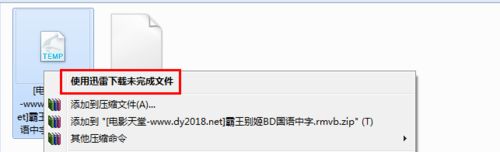
3、任务导入中;
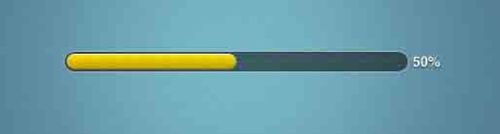
4、开始下载了,.td文件打开成功。
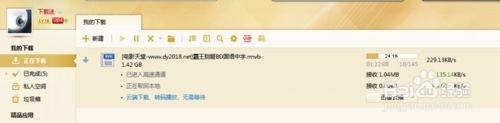
下次在win10系统遇到td文件,直接参考教程来打开吧,希望能够帮助到大家。
相关教程:临时文件怎么删除我告诉你msdn版权声明:以上内容作者已申请原创保护,未经允许不得转载,侵权必究!授权事宜、对本内容有异议或投诉,敬请联系网站管理员,我们将尽快回复您,谢谢合作!










